Melakukan kegiatan print dokumen sering kita lakukan, tak jarang kerap terjadi masalah pada bagian footer (halaman) tidak tercetak saat di print. Padahal sebelumnya pada bagian layar microsoft word sudah tercantum nomor halaman dengan benar.
Permasalahan ini sebenarnya tidak terlau rumit, cuma saat kita kerja yang di tuntut untuk serba cepat ya bingung juga kan waktu print kertas kog tidak tercetak penuh. Apalagi di kantor yang mana atasan sering meminta menghemat, bisa kena marah kita karena buang-buang kertas hehe.
Apakah kamu saat ini sedang mengalami masalah ini? Tenang aja, disini saya akan membantu memberikan tips cara mengatasi footer tidak tercetak.
Mengatasi footer tidak tercetak
Masalah footer (bagian halaman) tidak tercetak biasanya disebabkan karena pengaturan papper pada Microsoft Word dan kertas print tidak sama. Kamu hanya perlu menyamakan ukuran kertas print dengan ukuran kertas Microsoft Word.
Logikanya begini, jika kertas printer yang kamu pakai menggunakan jenis A4 maka pada pengaturan di Microsoft Word kamu perlu mengubah ukuran kertas menjadi A4. Kalau kamu pakai kertas cetak ukuran F4, ya kamu ubah lagi ukuran dokumen di F4.
Langkah mengatasi footer terpotong:
- Silakan kamu tekan CTRL+P pada keybord laptop
- Setelah muncul layar pengaturan print, kilk pada tulisan page setup
- Pilih tab papper dan sesuaikan dengan kertas yang kamu gunakan
- Klik OK dan silakan print dokumen
Sekarang masalah anda sudah teratasi bukan? kesimpulannya kamu hanya perlu mengatur jenis paper pada microsoft word dengan kertas printer sebelum dicetak. Hal ini bertujuan agar hasil printer dokumen tidak terjadi masalah seperti terpotong/tidak tercetak.
Saya juga menyarankan jika kamu menulis text sebaiknya mengatur ukuran kertas dan batas margin terlebih dahulu. Hal ini supaya ketika ingin melakukan print sudah tidak perlu lagi melakukan pengaturan ulang secara manual.
Mengatur footer tidak terpotong (menurut support office)
Support office juga memberikan tips agar footer tidak terpotong dengan mengatur margin minimum. Biasanya ini terjadi karena kita lupa mengatur batas minimal pada printer yang kita gunakan. Silakan ikuti langkah berikut ini untuk menyesuaikan margin sebelum dokumen di print.
- Langkah pertama pergi ke design dan pilih page border
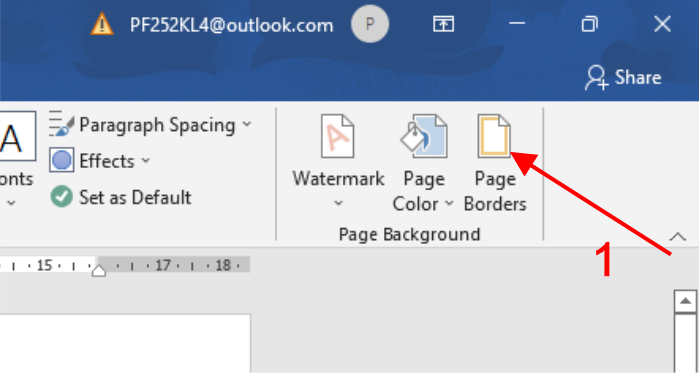

- Kemudian klik tombol option bagian kanan bawah
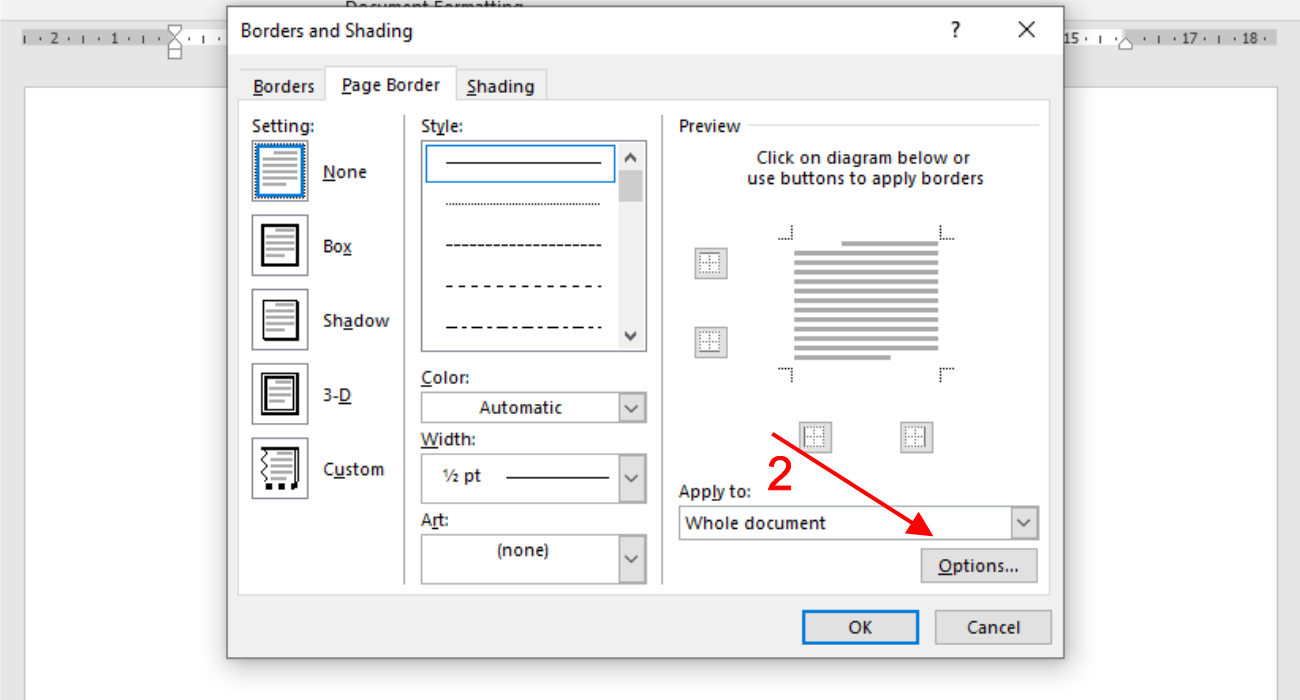

- Ubah pada bagian measure form dari edge of page menjadi text
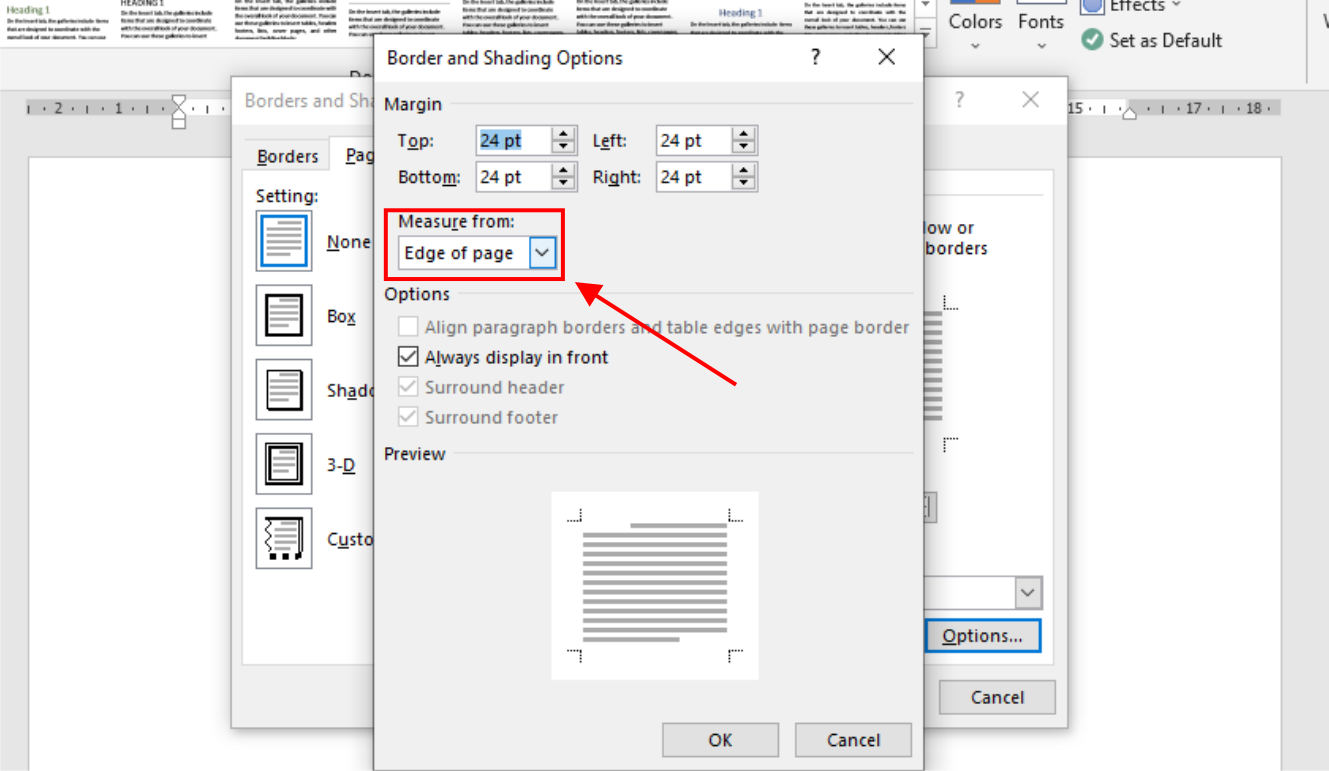

- Setelah klik text kemudian tekan OK
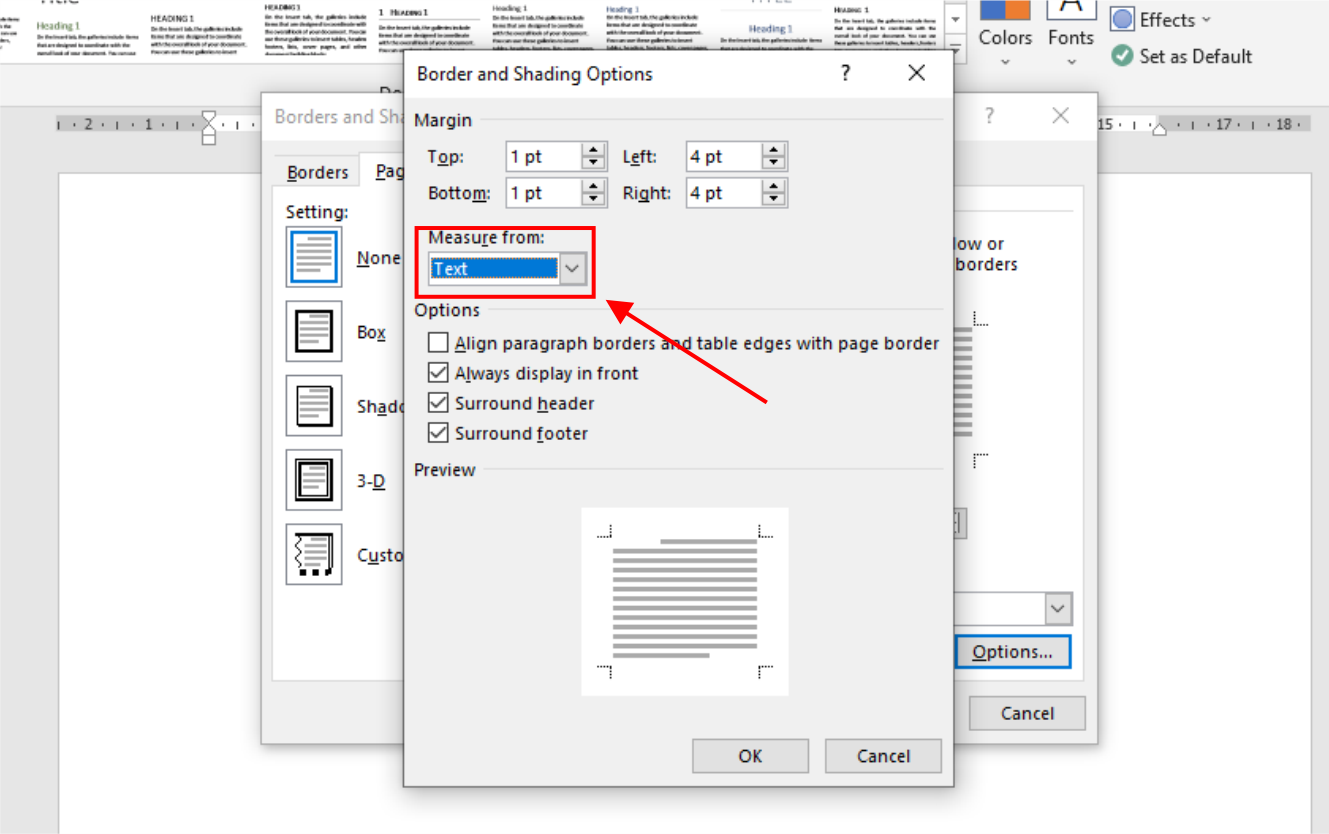
- Sekarang kamu bisa print ulang dokumen tanpa footer terpotong
Apabila setelah dilakukan pengaturan di atas namun masih belum bisa, kamu bisa menurunkan batas margin dokumen. Caranya adalah klik pada menu layout > Margins > Custom margin lalu isikan sesuai keinginan kamu.
Dengan kamu mengikuti langkah tersebut, maka permasalahan mengenai footer tidak tercetak sudah selesai bukan?. Mungkin hanya itu saja tips yang bisa saya share ke kamu, semoga bisa membantu untuk mengatasi permasalahannya.
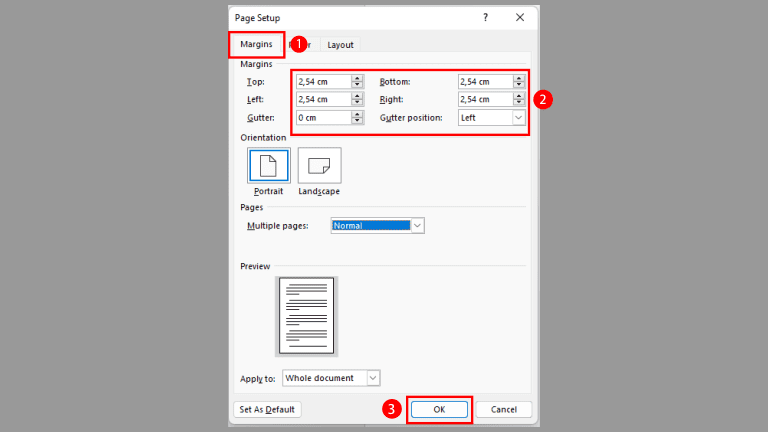
Tinggalkan Balasan